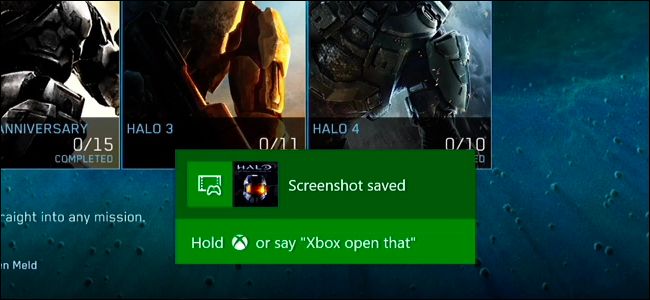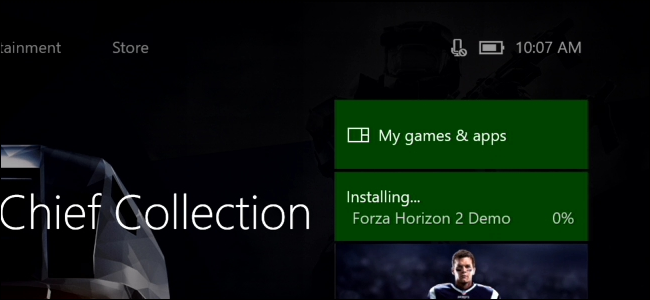„Xbox One“ žaidimai yra milžiniški. Vien „Red Dead Redemption 2“ yra 107 GB. Jei turite duomenų dangtelį, tą patį žaidimą kelis kartus atsisiųsti nereikia. Norėdami išsaugoti duomenis, vietoj to perkelkite žaidimus iš konsolių naudodami išorinius diskus.
Nukopijuokite savo žaidimus, kad sutaupytumėte laiko ir duomenų
Padovanokime kam nors naują „Xbox One“pirmiausia įdiegdami žaidimus jiems. Nesvarbu, ar tai kalėdinis ryto staigmena jūsų vaikams, ar gimtadienio dovana sutuoktiniui, jų žaidimai bus paruošti žaisti iškart. Kai pirmą kartą žaidžiate „Xbox“ žaidimą, konsolė didžiąją dalį disko iškart nukopijuoja į kietąjį diską. Tada „Xbox“ atsisiunčia visa kita, ko reikia žaidimui. Neįtikėtinai tai, kad papildomas turinys gali sukelti 100 GB ar didesnius žaidimus, tokius kaip „Final Fantasy 15“, „Gears of War 4“ ir „Call of Duty: Infinite Warfare“.
Jei turite daugiau nei „Xbox One“, įdiekitežaidimus kiekviename gali reikšti jų atsisiuntimą kelis kartus, bet atsižvelgiant į jūsų interneto greitį, kuris gali užtrukti ilgai. Dar blogiau, jei turite duomenų viršutinę ribą, rizikuojate peržengti. Pvz., „Comcast“ vykdo 1 TB (1000 GB) duomenų dangtelį, o atsisiuntus vieną „Xbox One“ žaidimą, galima naudoti dešimtąją dalį to. Laimei, „Microsoft“ pridėjo išorinio standžiojo disko palaikymą „Xbox One“. Ir nors paprastai tai naudosite saugyklai išplėsti, galite ją naudoti ir norėdami perkelti ar kopijuoti žaidimą iš vieno „Xbox“ į kitą.
Tai taip pat naudinga, jei naujovinate į „Xbox One X“ iš originalaus „Xbox One“ arba „Xbox One S“.
Kaip perduoti kiekvieną žaidimą vienu metu (ar tik keletą)
Žaidimų perdavimas yra gana paprastas reikalas. Pirmiausia prijunkite išorinį diską, kurį planuojate naudoti, ir suformatuokite jį, jei to paprašys.
Įspėjimas: Formatavimo metu bus ištrinti disko duomenys.
„Microsoft“ reikalauja, kad naudotumėte USB 3.0 diską, kuriame yra ne mažiau kaip 256 GB atminties. Atsižvelgiant į žaidimų dydį, rekomenduojame įsigyti bent 1 TB talpos diską.
„Xbox“ pagrindiniame ekrane paspauskite valdiklio mygtuką „Xbox“ (užsidega apskritas mygtukas su užsidegančiu „Xbox“ logotipu). Pasirinkite „Nustatymai“ pavarą į dešinę, tada „Nustatymai“.

Pasirinkite „System“, tada „Storage“.

Čia pasirinksite standųjį diską, kuriame šiuo metu gyvena jūsų žaidimai. Jei anksčiau niekada nenaudojote išorinio kietojo disko, pasirinksite parinktį Vidinė. Mes pasirinksime kietąjį diską „xbox“.

Pasirodžiusiame submeniu pasirinkite parinktį „Perkelti“.

Pasirinkite atskirus žaidimus, kuriuos norite perkeltiarba pasirinkite „Pasirinkti viską“, jei norite perkelti visus žaidimus. Pasirinkite „Kopijuoti pasirinktą“, jei norite nukopijuoti žaidimų failus į išorinį diską. Galite naudoti „Perkelti pasirinktą“, jei norite perkelti žaidimų failus į išorinį diską ir ištrinti šaltinio kopiją iš pradinės jų vietos, tačiau norite tai padaryti tik tada, kai atlaisvinsite vietos, pavyzdžiui, pilną vidinį standųjį diską.
Galite pastebėti, kad ekrano viršuje nurodoma, kad žaidimai bus perkelti į jūsų vidinį diską, tačiau nesijaudinkite dėl to. Kitas žingsnis paragins jus nustatyti tikslą.

Pasirinkite diską, į kurį norite perkelti savo žaidimus. Tokiu atveju mes pasirenkame tuščią išorinį standųjį diską pavadinimu „External2“.

Pamatysite patvirtinimą, nurodantįžaidimai perduoti. Jei informacija teisinga, pasirinkite „Kopijuoti“ arba „Perkelti“. Parodyta parinktis priklauso nuo jūsų ankstesnių pasirinkimų. Jei pasirinkote parinktį „Kopijuoti“, jūsų žaidimai egzistuotų ir paskirties, ir šaltinio diske. Jei naudojote „Perkelti“, jūsų žaidimai bus nuvalyti nuo šaltinio disko ir perkelti į paskirties diską. Prieš pradėdami judėti, dar kartą patikrinkite savo pasirinkimą.

„Xbox One“ pradės kopijuoti ar perkeltižaidimų failus į išorinį diską. Tačiau nematysite patvirtinimo ar eigos juostos. Jei paspausite „Xbox“ mygtuką, turėtumėte pamatyti pirmąjį žaidimo perkėlimą.

Priklauso nuo to, kiek žaidimų perkeliateir jūsų išorinio saugojimo įrenginio greitį, tai gali užtrukti nuo kelių minučių iki kelių valandų. Norėdami patikrinti, ar vis dar neperduodami žaidimai, eikite į „Mano žaidimai ir programos“.

Šoninėje juostoje pasirinkite „Queue“. Jei liko kokių žaidimų, kuriuos norite perkelti, jie bus rodomi čia
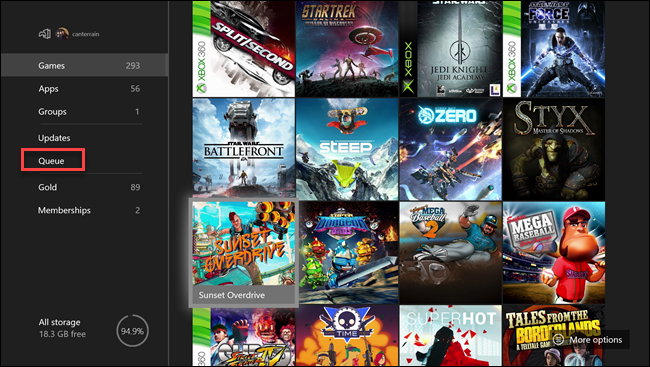
Priklauso nuo išorinės atminties greičioo interneto ryšys gali būti greitesnis, nei kopijuojant žaidimus iš vieno disko į kitą, nei dar kartą juos atsisiunčiant. Bet dar svarbiau - venkite peržengti duomenų viršutinę ribą, jei tokią turite.